如何在WordPress中添加或隐藏评论
作者:98wpeu发布时间:2023-12-23分类:WordPress教程浏览:299
您是否正在寻找一种在您的WordPress网站上显示特色评论并隐藏其他评论的方法?
在WordPress评论部分的顶部添加鼓励和令人兴奋的评论可以增加用户参与度。你也可以通过隐藏冒犯性或不相关的评论来很容易地阻止它们。
在这篇文章中,我们将向你展示如何在WordPress中轻松设置特色评论。
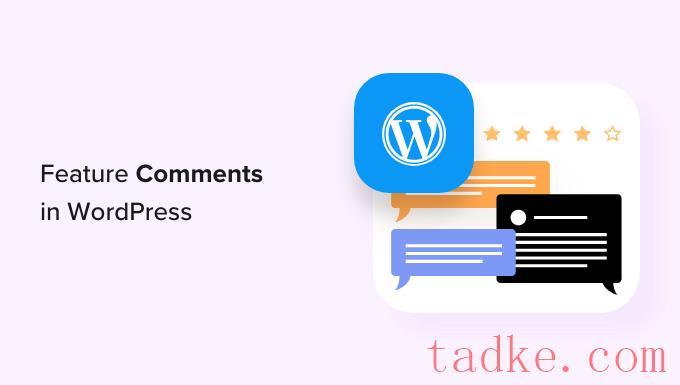
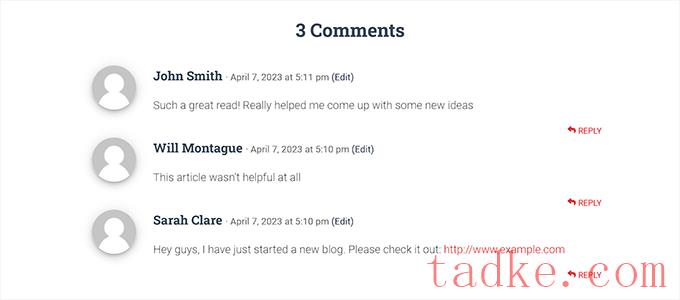
为了提高网站的评论质量,你可以在讨论的顶部添加对主题有价值的评论,而在底部隐藏不相关的评论。
你还可以像YouTube这样的流行社交媒体平台一样,在你的评论区添加支持/反对投票功能,以增加用户参与度。
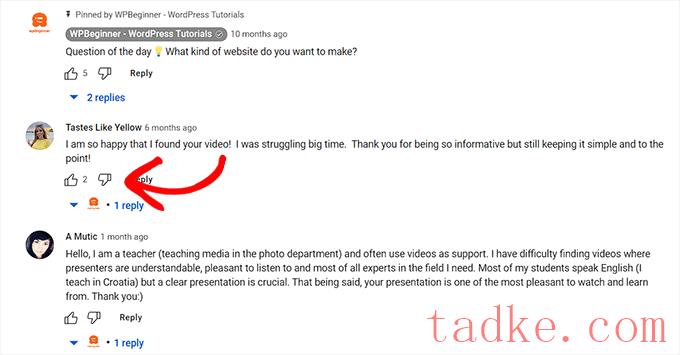
话虽如此,让我们看看如何轻松地在WordPress中添加/隐藏评论。
方法1:使用Thrive评论插件的特征/隐藏评论(推荐)方法2:使用评论-wpDiscuz插件的特征/隐藏评论(免费)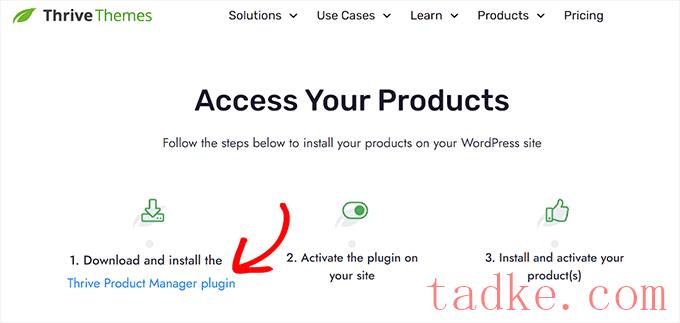
接下来,你必须访问你的WordPress网站仪表板来安装和激活Thrive产品管理器插件。有关更多说明,请参阅我们的初学者指南,了解如何安装WordPress插件。
激活后,请转到产品经理选项卡从WordPress管理仪表板。在这里,只需点击“登录到我的帐户”按钮。
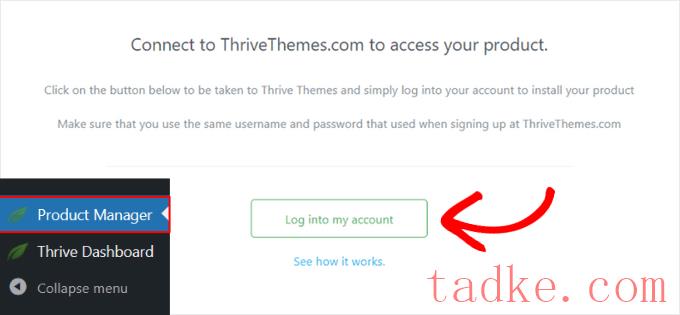
输入登录凭据后,您将能够看到Thrive产品经理仪表板。
现在,您可以选择要在您的站点上安装和许可的产品。只需点击‘Thrive Comments’插件,然后点击‘安装选定的产品’按钮。
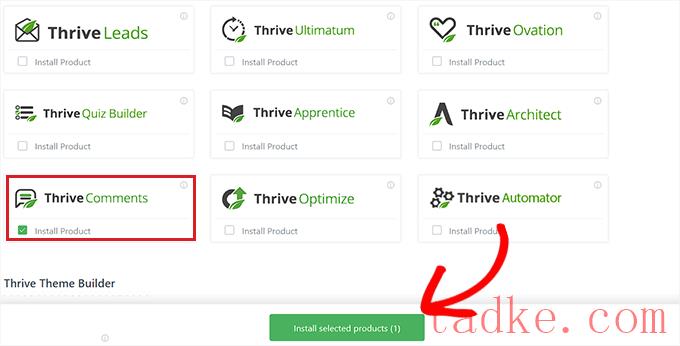
当Thrive Comments插件准备好使用时,您将在屏幕上看到一条成功消息。
要突出/隐藏评论,请转到评论»蓬勃发展评论审核WordPress管理侧边栏中的页面。
一旦你到了那里,你会在每条评论下面看到一些选项。只需将鼠标悬停在“更多”选项上,即可打开下拉菜单。
从这里,你可以选择‘功能’选项,在你的提要顶部添加一条评论。
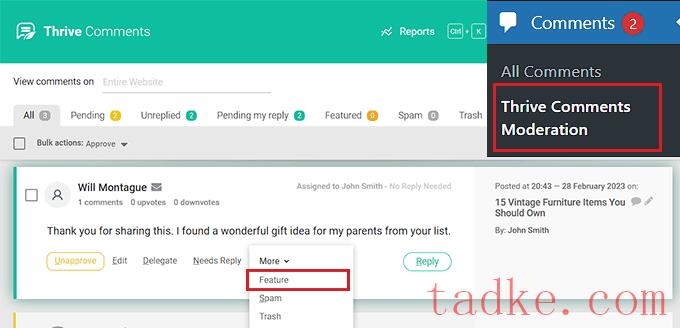
通过对一些评论使用‘Feature’设置,不相关的评论将自动隐藏在讨论部分的底部。
您还可以根据需要批准、编辑或丢弃评论。
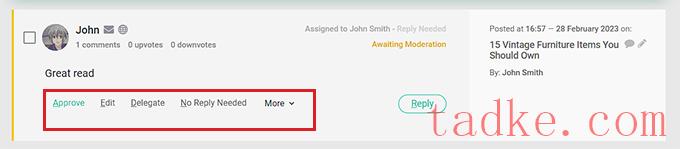
现在,访问你的WordPress网站,查看讨论部分顶部的特色评论。
您还会注意到,所有的特色评论在左上角都有一个徽章,以表示它们的重要性。
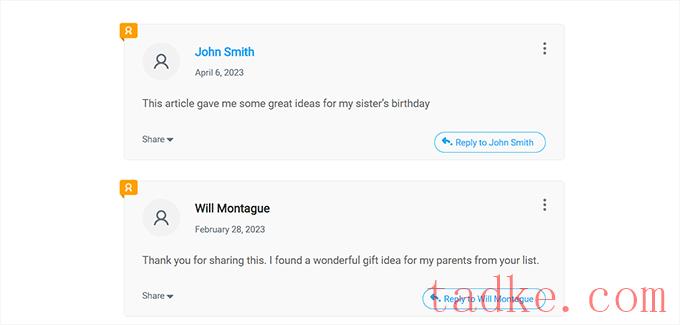
你也可以使用Thrive评论在你的评论部分添加上投票/下投票功能。这样,用户将能够对评论进行投票,以推动它们在讨论区上或下。
要执行此操作,您必须访问Thrive Dashboard»Thrive评论WordPress管理侧边栏中的页面。
然后,点击“投票和徽章”标签将其展开。接下来,您只需在“评论投票”部分选择“向上和向下”选项即可。
在此之后,如果您只想让登录的用户能够对评论进行投票,您还可以将“用户必须注册并登录才能投票”切换到“打开”。
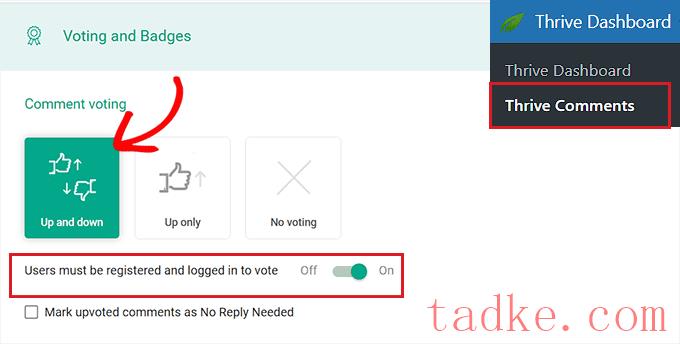
一旦您的更改被自动保存,请访问您的网站以查看正在运行的赞成/反对投票系统。
这是它在我们的演示网站上的样子。
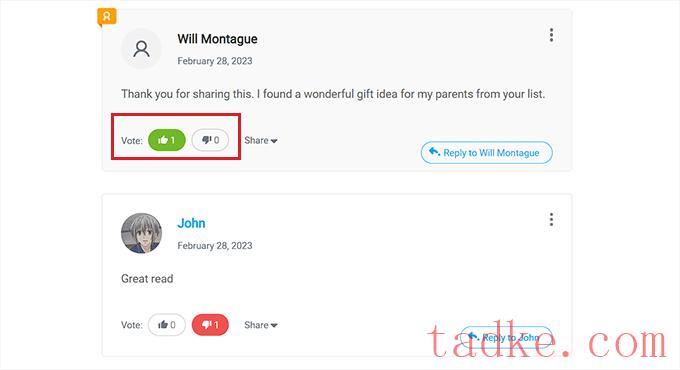
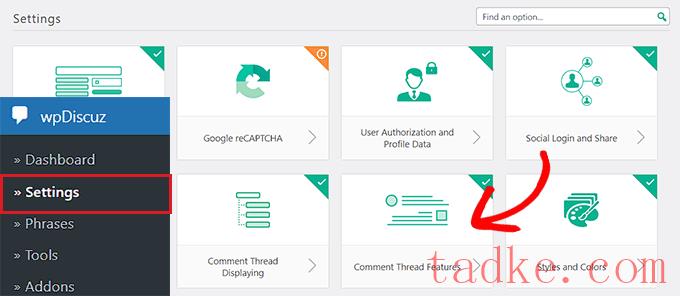
这将把你带到一个新的屏幕,在那里你必须向下滚动到“评论投票按钮”部分。一旦你在那里,只需切换‘显示投票按钮’选项旁边的开关。
在此之后,您还可以选择图标,这些图标将代表您的评论的上/下投票功能,使用‘投票按钮图标’选项。
接下来,只需切换“启用下投票按钮(不喜欢)”开关即可。
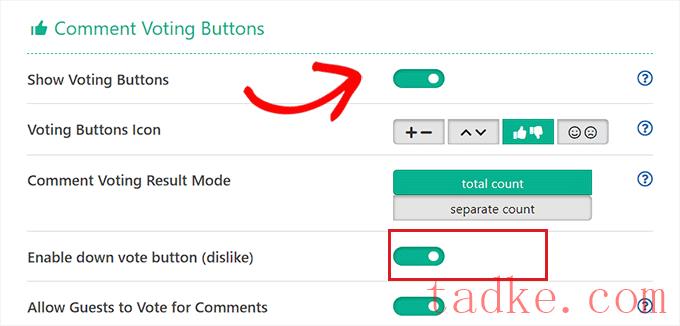
最后,点击“保存更改”按钮保存您的设置。
现在,你可以访问你的WordPress网站,查看正在运行的赞成/反对投票系统。
在这里,您将在评论部分的顶部看到一个下拉菜单。用户现在可以从下拉菜单中选择“投票最多”选项,以查看你的网站上反应最多的评论。
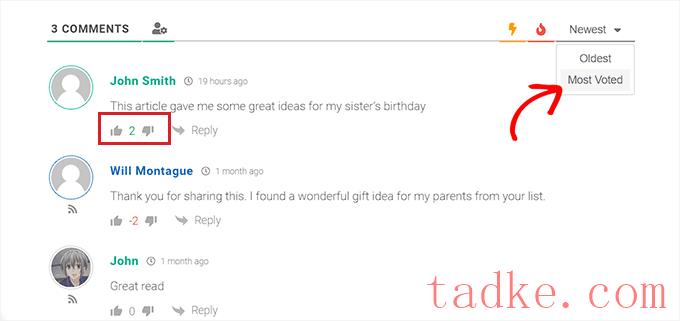
我们希望这篇文章能帮助你学习如何在WordPress中突出/隐藏评论。你可能还想看看我们的初学者指南,关于如何在WordPress中调节评论,以及我们为帮助你的网站增长而挑选的最好的WordPress插件。
更多wp网站技巧请关注我们。
- WordPress教程排行
- 最近发表


